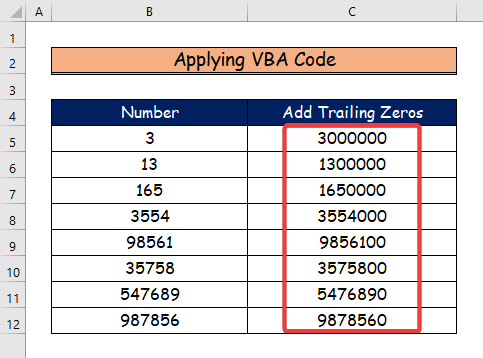فہرست کا خانہ
سیل کے مشمولات کے دائیں جانب پیچھے والے زیرو کو شامل کرتے وقت، آپ کو بعض اوقات اعداد کو معمول پر لانے کی ضرورت ہوتی ہے تاکہ وہ ایک ہی لمبائی میں ہوں۔ دوسری بار، تاہم، آپ کو تمام مخصوص سیلز کی مستقل لمبائی کو مدنظر رکھے بغیر صرف پیچھے والے زیرو شامل کرنے کی ضرورت ہوتی ہے۔ اس مضمون میں، ہم آپ کو دکھائیں گے کہ کس طرح ایکسل میں ٹریلنگ زیروس شامل کریں ۔
پریکٹس ورک بک ڈاؤن لوڈ کریں
آپ درج ذیل ایکسل ورک بک ڈاؤن لوڈ کرسکتے ہیں۔ اپنے آپ کو بہتر طور پر سمجھنے اور مشق کرنے کے لیے۔
Add Trailing Zeros.xlsm
2 ایکسل میں ٹریلنگ زیرو شامل کرنے کے لیے آسان طریقہ
آپ کریں گے VBA کوڈ اور دستی REPT اور LEN کا استعمال کرتے ہوئے پچھلے زیرو Excel میں شامل کرنے کے دو انتہائی عملی طریقے دریافت کریں۔ پیروی کرنے والے دو طریقوں میں افعال۔ فرض کریں کہ ہمارے پاس ایک نمونہ ڈیٹا سیٹ ہے۔

1. ایکسل میں ٹریلنگ زیرو کو شامل کرنے کے لیے REPT اور LEN فنکشنز کا استعمال کرتے ہوئے
اس پہلے طریقہ میں، آپ ایکسل میں REPT اور LEN <2 کا استعمال کرکے ٹریلنگ زیروز کو شامل کرنے کا طریقہ سیکھیں گے۔> افعال۔ کام کرنے کے لیے نیچے دیے گئے مراحل پر عمل کریں۔
مرحلہ 1:
- سب سے پہلے سیل منتخب کریں C5 .
- اور، پیچھے والے زیرو کو شامل کرنے کے لیے درج ذیل فارمولے کو لکھیں۔
=B5&REPT("0",7-LEN(B5)) 
مرحلہ 2:
- دوسرے، دبائیں Enter ۔
- یہاں، سیل <1 C5 نمائندگی کرتا ہے۔پہلے نمبر کے لیے پیچھے کا صفر۔
- اب، فل ہینڈل ٹول کا استعمال کریں اور اسے سیل C5 <سے نیچے گھسیٹیں۔ 2>سے C12 ۔
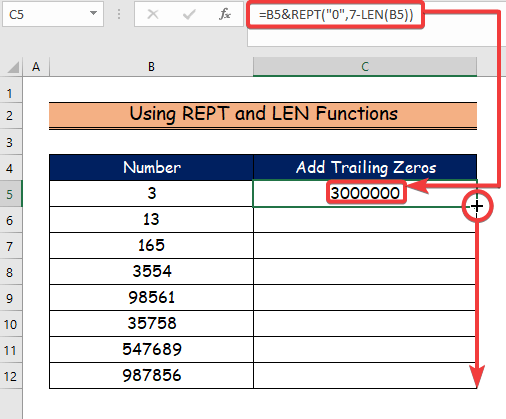
فارمولا بریک ڈاؤن
- =B5&REPT("0",7-LEN(B5)): سب سے پہلے ہم B5 کو منتخب کریں گے۔ سیل، اور ' & ' ہمیں سیل B5 میں قدر میں ایک قدر شامل کرنے کی اجازت دیتا ہے۔ .
- اس فارمولے میں REPT فنکشن ہے جو ہمیں اگلا پیرامیٹر دکھاتا ہے جس کی ضرورت ہے کہ ہم اپنے 7 ہندسوں کو حاصل کرنے کے لیے سیل B5 میں 0 کے طور پر دہرائیں گے۔ نمبرز ۔
- آخر میں، LEN فنکشن کالم میں ہندسوں کی تعداد کا تعین کرتا ہے B5 ۔

مزید پڑھیں: ایکسل میں ڈیٹا کو قطار سے کالم میں کیسے منتقل کیا جائے (4 آسان طریقے)
اسی طرح کی ریڈنگز
- ایکسل میں فلیش کارڈز کیسے بنائیں (2 مناسب طریقے) <1 4> ایکسل میں سانکی ڈایاگرام بنائیں (تفصیلی مراحل کے ساتھ)
- ایکسل میں دستخط کیسے شامل کریں (3 فوری طریقے)
- ایکسل میں مینو بار کو کیسے دکھائیں 11 2> ٹیب۔
- پھر، ہم Visual Basic کمانڈ کو منتخب کریں گے۔
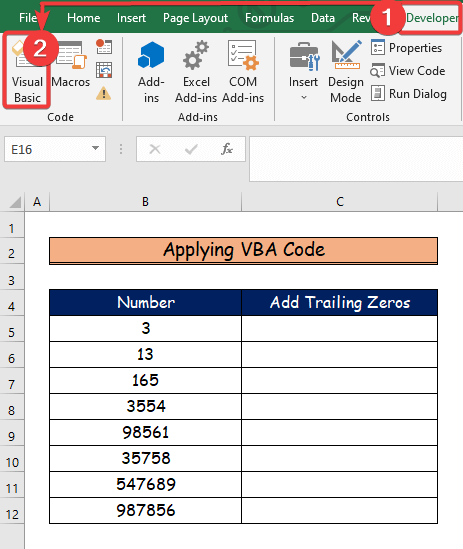
مرحلہ 2:
- یہاں، Visual Basic ونڈو کھل جائے گی۔
- اس کے بعد، انسرٹ آپشن، ہم ایک VBA کوڈ لکھنے کے لیے نئے ماڈیول کا انتخاب کریں گے۔
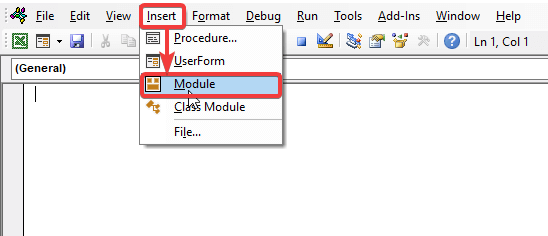
مرحلہ 3:
- اب، درج ذیل VBA کوڈ کو میں چسپاں کریں 11>ماڈیول ۔
- پروگرام چلانے کے لیے، " چلائیں " بٹن پر کلک کریں یا F5 دبائیں۔ <15 16 Add_Trailing_Zeros .
- پھر، ہم اپنے متغیر کا اعلان ورک شیٹ کے طور پر کرتے ہیں۔ <14 اس کے علاوہ، ہم نے اپنی ورک شیٹ کا نام Add Trailing Zeros کے طور پر سیٹ کیا ہے۔
- آخر میں، ہم سیل C5 سے C12 شامل کرنے کے لیے رینج منتخب کرتے ہیں۔ کے لیے x = 5 سے 12 اور Mysheet.Range(“C” & x) = Mysheet.Range(“B” & x) کا استعمال کرتے ہوئے ٹریلنگ زیرو ) & WorksheetFunction.Rept(“0”, 7 – Len(Mysheet.Range(“B” & x) .
مرحلہ 4 :
- پچھلے زیرو والے دوسرے سیلز کے نتائج درج ذیل ہیں۔
مزید پڑھیں: تفصیلی اعدادوشمار – ان پٹ رینج غیر عددی ڈیٹا پر مشتمل ہے
نتیجہ
اس میںمضمون، میں نے ایکسل میں ٹریلنگ زیروس شامل کرنے کے 2 آسان طریقوں کا احاطہ کیا ہے۔ مجھے پوری امید ہے کہ آپ نے اس مضمون سے لطف اٹھایا اور بہت کچھ سیکھا ہوگا۔ مزید برآں، اگر آپ Excel پر مزید مضامین پڑھنا چاہتے ہیں، تو آپ ہماری ویب سائٹ Exceldemy ملاحظہ کر سکتے ہیں۔ اگر آپ کے کوئی سوالات، تبصرے، یا سفارشات ہیں، تو برائے مہربانی انہیں نیچے تبصرہ کے سیکشن میں چھوڑ دیں۔